針對儲存體資源刪除錯誤進行疑難排解
適用於:✔️ Linux VM ✔️ Windows VM
在某些情況下,當您嘗試刪除 Azure Resource Manager 部署中的 Azure 儲存器帳戶、容器或 Blob 時,可能會遇到下列其中一個錯誤:
無法刪除儲存體帳戶 'StorageAccountName'。 錯誤:由於儲存體帳戶的成品正在使用中,因此無法刪除。
無法刪除 # out of # container(s):
vhds:容器上目前有租用,且要求中未指定任何租用標識符。無法刪除 # out of # blob:
BlobName.vhd:Blob 上目前有租用,且要求中未指定任何租用標識符。
Azure VM 中使用的 VHD 是 .vhd 檔案,儲存為 Azure 中標準或進階儲存體帳戶中的分頁 Blob。 如需 Azure 磁碟的詳細資訊,請參閱受控 磁碟簡介。
Azure 會阻止刪除連接至 VM 的磁碟,以預防損毀。 也可預防刪除其分頁 Blob 已連接至 VM 的容器和儲存體帳戶。
收到下列其中一個錯誤時,刪除記憶體帳戶、容器或 Blob 的序如下:
- 識別連結至 VM 的 blob
- 刪除具有連結 OS 磁碟的 VM
- 從剩餘的 VM 中斷連結所有資料 磁碟 (s)
完成這些步驟之後,請重試刪除記憶體帳戶、容器或 Blob。
步驟 1:識別連結至 VM 的 Blob
案例 1:刪除 Blob – 識別連結的 VM
登入 Azure 入口網站。
在中樞功能表上,選取 [所有資源]。 移至記憶體帳戶,在 [Blob 服務] 底下選取 [容器],然後流覽至要刪除的 Blob。
如果 Blob 租用狀態 為 [租用],請以滑鼠右鍵按下並選取 [編輯元數據 ] 以開啟 [Blob 元數據] 窗格。
![具有記憶體帳戶 Blob 之入口網站的螢幕快照。[編輯元數據] 已醒目提示。](media/storage-resource-deletion-errors/edit-metadata.png)
在 [Blob 中繼資料] 窗格中,檢查並記錄 MicrosoftAzureCompute_VMName 的值。 此值是 VHD 所連接的 VM 的名稱。 (如果此欄位不存在,請參閱重要事項)
在 [Blob 中繼資料] 窗格中,檢查並記錄 MicrosoftAzureCompute_DiskType 的值。 此值會識別連接的磁碟是否為 OS 或資料磁碟 (如果此欄位不存在,請參閱重要事項)。

如果 Blob 磁碟類型為 OSDisk,請遵循步驟 2:刪除 VM 以中斷連接 OS 磁碟。 否則,如果 Blob 磁碟類型為 DataDisk,請遵循步驟 3:中斷連接資料磁碟與 VM 中的步驟。
重要
如果 MicrosoftAzureCompute_VMName 和 MicrosoftAzureCompute_DiskType 未出現在 Blob 元數據中,表示 Blob 已明確租用,且未連結至 VM。 已租用的 Blob 必須先中斷租用後才能予以刪除。 若要中斷租用,請以滑鼠右鍵按兩下 Blob,然後選取 [ 中斷租用]。 未連接至 VM 的租用 Blob 可預防刪除 Blob,但不會阻止刪除容器或儲存體帳戶。
案例 2:刪除容器 - 識別連結至 VM 的容器內的所有 Blob
登入 Azure 入口網站。
在中樞功能表上,選取 [所有資源]。 移至記憶體帳戶,在 [Blob 服務] 底下選取 [容器],然後尋找要刪除的容器。
按兩下以開啟容器,其內的 Blob 清單隨即出現。 識別具有 Blob 類型 = 分頁 Blob 和租用狀態 = 從此列表租用的所有 Blob。 請遵循案例 1 來識別與每個 Blob 相關聯的 VM。
![具有記憶體帳戶 Blob 之入口網站的螢幕快照。[租用狀態] 已醒目提示 [租用狀態]。](media/storage-resource-deletion-errors/blob-type-lease-state.png)
案例 3:刪除記憶體帳戶 - 識別連結至 VM 的記憶體帳戶內的所有 Blob
- 登入 Azure 入口網站。
- 在中樞功能表上,選取 [所有資源]。 移至記憶體帳戶,在 [Blob 服務] 底下選取 [Blob]。
- 在 [容器] 窗格中,識別租用狀態為租用的所有容器,並遵循每個租用容器的案例 2。
- 請遵循步驟 2 和步驟 3 以使用 OSDisk 刪除 VM,並中斷連結 DataDisk。
步驟 2:刪除 VM 以中斷連接 OS 磁碟
如果 VHD 是 OS 磁碟,您必須先刪除 VM,才能刪除連接的 VHD。 完成這些步驟之後,連接至相同 VM 的資料磁碟不需要採取其他任何動作:
- 登入 Azure 入口網站。
- 在中樞功能表中,選取 [虛擬機器]。
- 選取 VHD 所連接的 VM。
- 請確定沒有主動使用虛擬機器,而且您不再需要虛擬機器。
- 在 [虛擬機詳細資料] 窗格頂端,選取 [刪除],然後按兩下 [是] 以確認。
- 應該刪除 VM,但可以保留 VHD。 不過,VHD 不應再連接至 VM 或有租用。 租約可能需要幾分鐘才能釋出。 若要確認租約已釋出,請瀏覽至 Blob 位置,然後在 [Blob 屬性] 窗格中, [租用狀態 ] 應是 [可用]。
步驟 3:從 VM 中斷連結資料磁碟
如果 VHD 是資料磁碟,請從 VM 中斷連結 VHD 以移除租約:
登入 Azure 入口網站。
在中樞功能表中,選取 [虛擬機器]。
選取 VHD 所連接的 VM。
選取 [虛擬機詳細數據] 窗格上的 [磁碟]。
選取要刪除的 VHD 所連接的資料磁碟。 您可以檢查 VHD 的 URL,以判斷磁碟連接的 Blob。
您可以藉由按一下磁碟來檢查 VHD URI 欄位中的路徑,以確認 Blob 位置。
選取 [磁碟] 窗格頂端的 [編輯]。
按一下要刪除之資料磁碟的卸離圖示。
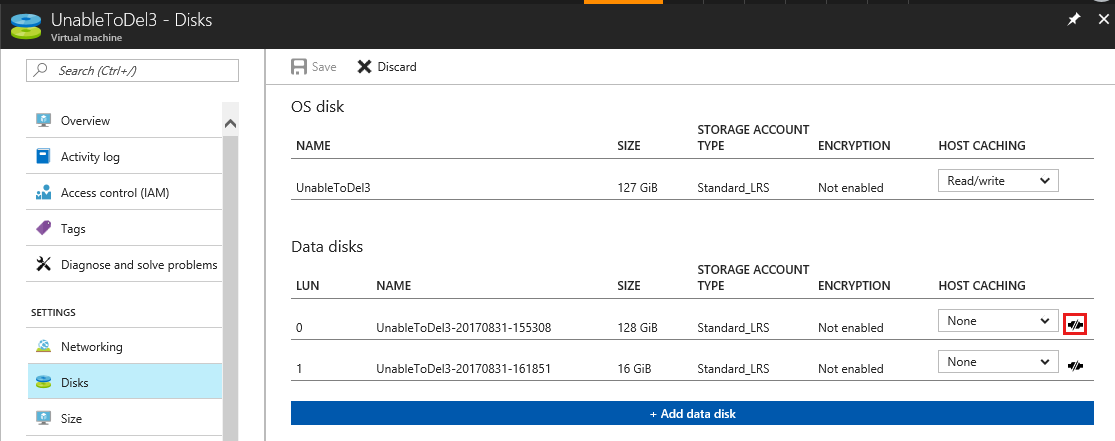
選取 [儲存]。 磁碟現在已從 VM 中斷連結,且 VHD 已不再租用。 租約可能需要幾分鐘才能釋出。 若要確認已租約釋出,請瀏覽至 Blob 位置,然後在 [Blob 屬性] 窗格中,[租用狀態] 值應該是 [解除鎖定] 或 [可用]。
與我們連絡,以取得說明
如果您有問題或需要相關協助,請建立支援要求,或詢問 Azure community 支援。 您也可以向 Azure 意見反應社群提交產品意見反應。